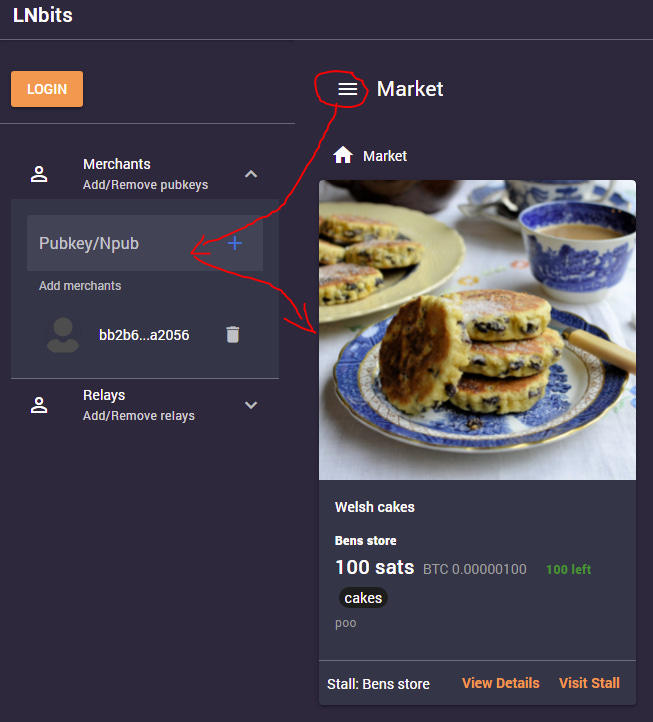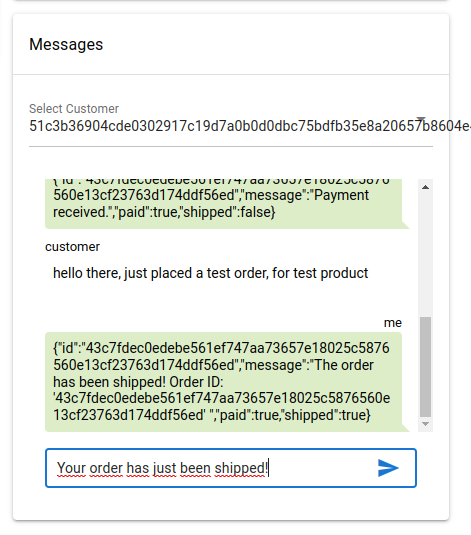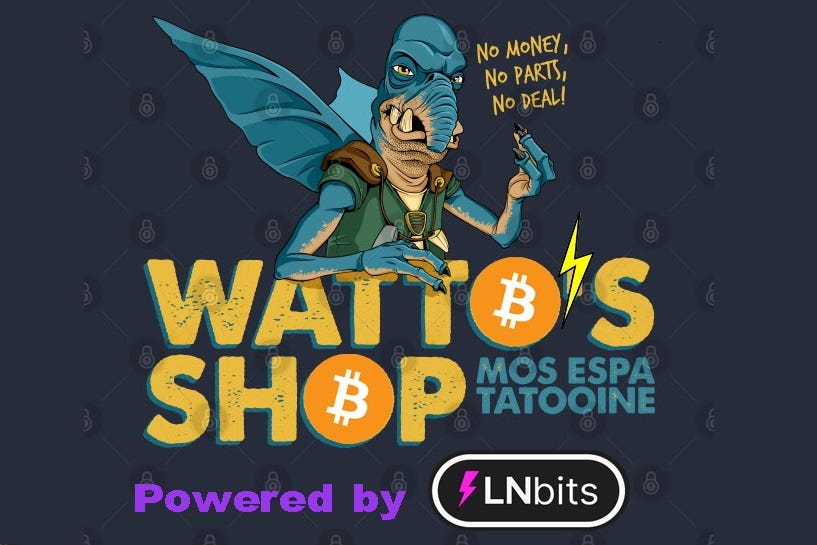Inicie su NOSTR-Market con LNbits
Ejecutar un mercado gratuito, descentralizado, privado e imparable con LNbits, utilizando la extensión de NOSTR-Market, sobre retransmisiones wss, sin tráfico http de ningún tipo e incluso sin DNS
🇬🇧 English | 🇫🇷 Français | 🇩🇪 Deutsch | 🇳🇱 Dutch | 🇮🇹 Italiano | 🇭🇷 Hrvatski
Este artículo fue publicado y registrado OP_RETURN a la altura del bloque #785362
Este es un gran logro para NOSTR y LNbits, un protocolo revolucionario para poder comerciar de forma totalmente descentralizada, anunciado por Ben Arc aquí.
Si eres nuevo en esto y no sabes qué es NOSTR, comienza a leer aquí:
Si es nuevo en LNbits, nunca lo usa, nunca ha oído hablar de él, comience a leer aquí:
El protocolo original era Diagon-Alley, que luego se convirtió en NOSTR-Market (NIP-15).
Diagon Alley es un protocolo de puesto de mercado descentralizado, que cambia el énfasis del mercado de entrada al puesto de comerciantes. Si se elimina un mercado frontal (indexador), los comerciantes simplemente apuntan sus puestos a otra parte. Teóricamente, el ganador del Callejón Diagon es el más directo, aunque las sugerencias para limitar el mal comportamiento son muy bienvenidas.
Indexadores
Indexer es un servidor front-end simple y una GUI que enruta la información del producto, el pago y el envío entre el comerciante y el comprador. Cada comerciante tiene productos en un puesto. El puesto elige qué productos listar con el indexador. Un indexador tiene un punto final.
Tiendas
Un puesto tiene un par de claves que utiliza para registrarse en índices y firmar facturas. Ese par de llaves no está relacionado con ningún par de llaves de Lightning Network, es independiente.
Un puesto puede optar por enumerar algunos o todos los productos con un indexador. Un puesto es un servidor pequeño que tiene tres puntos finales.
Pero todo eso se basaba en el protocolo http, por lo que aún dependía del dominio/DNS y del tráfico a través de http.
Ahora, el mercado NOSTR se basa en el protocolo NOSTR, donde todo el tráfico se realiza a través de retransmisiones wss. El acceso HTTP puede ser opcional en caso de que el comerciante desee publicar una tienda web pública.
Pero prácticamente cualquier persona puede ejecutar un puesto de tienda en una instancia local de LNbits (en 127.0.0.1) y transmitir como notas todos los elementos de su puesto a los relés conectados.
Al igual que para los clientes, podría simplemente ejecutar un cliente NOSTR local y un mercado NOSTR y conectarse a cualquier pubkey comercial a través de retransmisiones wss. Luego compre libremente, de forma descentralizada, de forma anónima y sin ningún tipo de tráfico http, utilizando para pagos Bitcoin Lightning Network.
¡Empecemos!
COMO COMERCIANTE
Supongamos que ya tiene instalado LNbits (consulte los enlaces anteriores sobre LNbits). No entraré en esos detalles ahora, hará que esta guía sea demasiado larga.
Una breve lista de verificación antes de comenzar con el mercado NOSTR:
Familiarícese con cómo funciona NOSTR y qué es realmente. Muchos piensan que es solo un reemplazo de Twitter, pero se equivocan, es mucho más que eso. El protocolo NOSTR ofrece muchas otras funcionalidades para un mundo más descentralizado.
Familiarícese con el funcionamiento de LNbits. Es un sistema de contabilidad sobre un nodo LN/fuente de financiación. Considérelo como un "wordpress" para su nodo LN.
Pruebe su instancia de LNbits para que funcione bien, probando las billeteras, los usuarios, etc. Lea y preste atención a toda la documentación de LNbits disponible en la página Wiki.
Considere tener una buena fuente de financiación con buena liquidez (entrada y salida) para su nodo LN, conectada a buenas rutas LN y que ofrezca suficiente liquidez para los pagos que recibirá y también para intercambiar los sats recibidos. Lea, aprenda y familiarícese con el funcionamiento de LN. Aquí hay una lista completa de guías y tutoriales.
Paso 1: instale las extensiones de LNbits requeridas
A - Activar la función adminUI
Para una fácil gestión de su servidor LNbits (fuentes de financiación, usuarios, administradores, extensiones de instalación, etc.).
Recordar:
Esta adminUI creará un usuario superadministrador que SOLO administrará el servidor y se mostrará solo al inicio de LNbits, en el registro de la consola.
Se puede acceder a través de una URL local como http://127.0.0.1/admin?usr=dfdf87.... o dominio/DNS si configura sus LNbits en clearnet o también en Tor.
Guarde esta URL en los marcadores de su navegador si desea acceder a ella más veces.
¡NO coloque esta URL en ningún motor de búsqueda ni la publique en público!
NO use un navegador como Google Chrome que también haya iniciado sesión con una cuenta de Gmail. Use un navegador decente que respete la privacidad y tampoco guarde el historial/caché (vea las opciones del navegador y deshabilite esa opción). Cada vez que cierre el navegador, se eliminará todo el historial de navegación. Ver más aquí.
Pronto, LNbits tendrá una forma de inicio de sesión adecuada, pero esa función aún no está lista. Tener paciencia.
B - Instalar la extensión Administrador de usuarios (UM)
Esta es una extensión muy útil para administrar y crear usuarios, billeteras y niveles de acceso.
Inicie sesión con el usuario Super Admin, instale el UM, luego cree un usuario con su billetera también.
Inicie sesión con ese usuario y guarde la URL en sus marcadores. Este usuario también podría estar actuando como usuario administrador (si otorga todos los derechos en la sección "Administrar servidor").
Dentro de este "usuario administrador" puede crear varios otros usuarios normales, el mismo procedimiento utilizando la extensión UM. Pero solo si son necesarios.
Con este "usuario administrador" vamos a crear el comerciante y el puesto con la extensión NOSTR-market.
C - Instalar la extensión de cliente NOSTR
Esta es una extensión requerida para el mercado NOSTR, porque su mercado necesita conectarse a varios relés NOSTR para poder transmitir su puesto.
NOSTR-client es una extensión siempre activa que puede abrir varias conexiones a los relés de nostr y actuar como un multiplexor para otros clientes: abre un solo websocket a nostrclient que luego envía los datos a varios relés. Las respuestas de estos repetidores luego se envían de vuelta al cliente.
Agregue algunos relés NOSTR al cliente. Si puede agregar un retransmisor proxy (uno que esté conectado a muchos otros retransmisores), será mejor limitar el tráfico de sincronización.
D - Instalar la extensión NOSTR-Market
Esta es la extensión importante que usará para crear y administrar su perfil de comerciante, los puestos, los productos, interactuar con los clientes a través de mensajes privados de NOSTR, administrar pedidos, etc.
Paso 2: configure su puesto comercial y sus productos
Como comerciante, debe proporcionar un par de claves Nostr, o la extensión puede generar una para usted. Si ya usa NOSTR para publicar notas y chatear, puede usar las mismas claves para usar la reputación y verificación NIP-05 ya creada. Pero es preferible tener uno separado para la tienda y simplemente publicar en su "perfil NOSTR público" la clave pública de la tienda adicional.
Una vez que tenga una "cuenta" de comerciante, puede ver los detalles en el menú desplegable del comerciante, guardar las claves por separado y/o anunciar la clave pública de su tienda (¡no la clave privada!) a sus seguidores/clientes.
¡GUARDE SU CLAVE PRIVADA en un lugar seguro! En caso de que necesite migrar su mercado NOSTR de LNbits o restaurar una instancia de LNbits en otra máquina, puede usar esa clave privada de comerciante para importar su puesto y artículos anteriores.
Para crear un puesto, primero debe establecer una zona de envío. Haga clic en el botón Zonas y complete los campos:
Dale un nombre a tu zona de envío
Seleccione a qué países se aplica esta zona de envío (puede establecer una zona "libre" para productos digitales)
Seleccione la unidad de cuenta. Si listará productos en USD/EUR, la zona de envío debe estar en la misma moneda
Seleccione el costo de envío
Ahora puedes crear el puesto. Haga clic en el botón Nuevo puesto y complete los campos necesarios.
Dale un nombre a tu puesto/tienda
Una descripción opcional (puede ser utilizada por el cliente para buscar tiendas)
Seleccione qué billetera usar para esta tienda
Seleccione la unidad
seleccione una zona de envío (se pueden seleccionar varias zonas)
Haga clic en el botón "Más" para abrir los detalles del puesto y haga clic en "Nuevo producto" para crear un producto:
Rellene los campos necesarios en el cuadro de diálogo.
el nombre del producto
Dale una descripción
Agregue algunas categorías (los clientes pueden usar esto para buscar productos, así que agregue tantas como pueda describir mejor su artículo)
Proporcione una URL para la imagen de su producto (se recomienda que las imágenes estén alojadas fuera de LNbits). Puede usar PostIMG.cc o cualquier otro CDN.
Un precio para el producto, en la moneda seleccionada para la tienda (esto se convertirá en sats cuando un cliente compre)
La cantidad que tienes en stock, para el producto. Esto se actualizará cuando se realicen/paguen los pedidos.
En la sección Puesto también puede ver (actualizar o eliminar) los detalles del puesto en la pestaña Información del puesto
Create, update or delete products in Products tab
¡Hecho! Tu Puesto Comercial está listo para ser visitado por tus clientes.
Para probar localmente su puesto, abra el enlace de la página del Mercado local, ubicado en la página principal de NOSTR-Market, en el panel del lado derecho:
Este enlace abrirá una nueva pestaña como: http:127.0.0.1/nostrmarket/market o https://your-lnbits.domain.com/nostrmarket/market (si accede en clearnet).
Haga clic en el menú Mercado y vaya a Comerciantes. Luego pegue su clave pública de comerciante (consulte el comienzo de este capítulo sobre cómo mostrar/guardar su clave pública).
Una vez que agregue su clave pública, su puesto se mostrará y se transmitirá a los relevos.
El botón Iniciar sesión debe usarse como cliente o como propietario del puesto o como con su perfil personal NOSTR.
También puede probar su NOSTR Stall desde cualquier otra página pública de NOSTR Market, como https://legend.lnbits.com/nostrmarket/market, por ejemplo. Solo tienes que agregar tu clave pública en la sección "Comerciantes" y listo. Cualquiera de sus clientes puede hacer el mismo procedimiento o desde su propia instancia local de LNbits si la tiene.
En una página de Mercado, puede agregar varios comerciantes y comprar directamente desde allí. Como puede ver en la imagen de arriba, hay 3 comerciantes diferentes, con sus puestos y a todos se accede desde una instancia local de LNbits, solo agregando sus claves públicas.
Cuando recibe un pedido, puede ver los detalles haciendo clic en el signo "Más" para el pedido
productos pedidos
El identificador de pedido
dirección de envío del cliente
Clave pública del cliente
identificación de la factura
Si corresponde, puede configurarlo como enviado cuando se procese el envío.
También tiene un cuadro de chat para chatear con el cliente y todos estos mensajes se envían a través del protocolo NOSTR, de forma privada y encriptada.
COMO CLIENTE
LNbits también proporciona una aplicación de cliente de Nostr Market.
Puede compartir con sus clientes la URL del cliente desde el tablero del comerciante haciendo clic en el enlace "Cliente de mercado" o visitando https://<URL de instancia de LNbits>/nostrmarket/market.
O pueden visitar https://legend.lnbits.com/nostrmarket/market por ejemplo y simplemente agregar su clave pública de Stall. O incluso usando el cuadro de búsqueda y colocando una de tus etiquetas específicas.
Si ya tienen una instancia de LNbits instalada, incluso pueden acceder a ella desde una URL local como http://127.0.0.1/nostrmarket/market y agregando la clave pública de parada.
¡FELICES COMPRAS DESCENTRALIZADAS SOBRE NOSTR CON BTC/LN!
¡Manténganse al tanto!
Esta guía de artículos podría actualizarse en las próximas semanas con más detalles y características adicionales, una vez que se publiquen.
Más funciones de LNbits NOSTR-Market están a punto de llegar y también se lanzarán nuevas funciones de LNbits pronto, lo que podría facilitar aún más la ejecución de una instancia de LNbits.
Si quieres probar a un comerciante divertido de Tatooine, visita Watto's Shop.
Watto’s Shop NOSTR PubKey: dd7d078150a7ea1048a0551d99eef72a68ebde0d5db49f3017c53b745a8805cb
QUE EL ₿ITCOIN TE ACOMPAÑE!
Si aprecia las guias de DarthCoin, puede enviar algunos satoshis a través de Lightning Address: darthcoin@getalby.com or darthcoin@stacker.news or darthcoin.blink.sv
o con Cashu Address a darthcoin@minibits.cash
Si no desea suscribirse en Substack, todas las guías de Bitcoin de Darthcoin también se anuncian en este canal de Telegram dedicado, para una fácil búsqueda.
Para suscribirse en Substack, haga clic aquí: